Cum se deschide panoul de control în Windows 8
Acum ne vom uita cum să ne deschidem panoul de control
conținut
Funcțiile panoului de control
 Printre altele, panoul de control Windows 8 permite proprietarului unui computer personal să rezolve în mod independent următoarele probleme: schimbarea temei de fundal și desktop, securitatea familiei, setările de alimentare, rezoluție ecran.
Printre altele, panoul de control Windows 8 permite proprietarului unui computer personal să rezolve în mod independent următoarele probleme: schimbarea temei de fundal și desktop, securitatea familiei, setările de alimentare, rezoluție ecran.
Despre facilitățile pe care le are panoul de control, vom vorbi mai departe și acum ne întoarcem la subiectul principal. Faptul este că nu fiecare utilizator al Windows 7 poate înțelege imediat, și, de asemenea, să înțeleagă cum să deschidă panoul de control în Windows 8. Prin urmare, această problemă ar trebui să fie acordată mai multă atenție.
Cum se deschide panoul de control în Windows 8 - opțiuni
În primul rând, trebuie să știți că Windows 8 are două interfețe: Classic și Metro. Acum vom analiza în condițiile acestor interfețe posibilele opțiuni pentru găsirea "panoului de control" de care avem nevoie. Cu Windows-ul încorporat 8 al căutării obișnuite, puteți găsi totul, chiar și "Panoul de control", atât în interfața "Classic" cât și în "Metro".
De asemenea, puteți găsi instrumentul dorit în "Aplicații". Dacă utilizați interfața "Classic", standardul "Explorer" vă va răspunde și la întrebarea unde se află panoul de control, dacă este solicitat în mod corespunzător.
Atingeți magia
 Acum, tot mai multe computere sunt dotate cu ecrane tactile. Având în vedere acest lucru, ar trebui să vă gândiți cum să deschideți panoul de control în Windows 8 pe astfel de dispozitive.
Acum, tot mai multe computere sunt dotate cu ecrane tactile. Având în vedere acest lucru, ar trebui să vă gândiți cum să deschideți panoul de control în Windows 8 pe astfel de dispozitive.
Ar trebui să începeți procedura folosind funcțiile "Căutare". Vom analiza această metodă folosind interfața Metro ca exemplu. Cu toate acestea, în condițiile "Classics", sistemul "Căutare" funcționează exact în același mod, iar acțiunile ar trebui să fie similare. În cazul în care nu aveți o tastă și un mouse la îndemână, utilizați un stilou sau un deget, aceasta înseamnă că dețineți un dispozitiv cu ecran tactil. Este interesant faptul că în limba noastră rusă nativă a apărut recent un cuvânt special "i Finger" (vine de la engleză - iFinger). Este vorba de degetul mâinii, a cărui puritate trebuie menținută în mod constant pentru a putea utiliza tableta sau smartphone-ul, fără a le zgâria în același timp.
Dansul mâinii
 Pentru a deschide secțiunea necesară pentru noi, glisați degetul din partea dreaptă a ecranului cât mai repede posibil. Înainte de tine va fi un panou mic, care are un buton "Căutare" deasupra. Atingeți butonul "Căutare" pentru al deschide. Introduceți în fereastra acestei funcții fără citate fraza "panou de control".
Pentru a deschide secțiunea necesară pentru noi, glisați degetul din partea dreaptă a ecranului cât mai repede posibil. Înainte de tine va fi un panou mic, care are un buton "Căutare" deasupra. Atingeți butonul "Căutare" pentru al deschide. Introduceți în fereastra acestei funcții fără citate fraza "panou de control".
Faceți clic pe (stylus, mouse sau deget) pe pictograma lupă specială, care poate fi găsită în linia "Căutare", la sfârșit. Deci, începeți căutarea. La sfârșitul acestui proces, pe afișaj va apărea pictograma de panou dorită. Atingeți-l cu degetul (sau stiloul) și veți vedea "Panoul de control".
Dacă utilizați un mouse, puteți merge în felul următor. Deplasați indicatorul mouse-ului peste colțul din dreapta sus al ecranului și după un pic spre stânga. Cu alte cuvinte, din colțul din dreapta sus, mutați mouse-ul de la dreapta la stânga. După aceasta, apare panoul, unde este primul buton "Căutare". Apoi, în "Căutare" introduceți același lucru ca mai sus, fără citate fraza "panoul de control". Veți vedea pictograma instrumentului necesar.
Rămâne doar să faceți clic pe el pentru a merge la "Panoul de control". De asemenea, nu puteți introduce combinații în "Căutare", așa cum este descris mai sus. Consultați "Aplicații". Derulați ușor de la dreapta la stânga cu degetul ecranului "Aplicații", găsiți numele "Service - Windows". Aici, printre aplicațiile "Service", panoul necesar este ascuns.
 Vom afla cum să aflăm ce Windows se află pe computer
Vom afla cum să aflăm ce Windows se află pe computer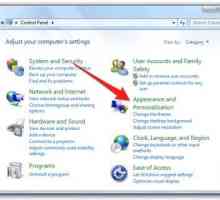 Cum se deschide folderele ascunse în Windows 7: instrucțiunea
Cum se deschide folderele ascunse în Windows 7: instrucțiunea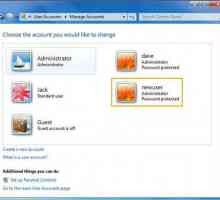 Cum se creează un utilizator nou în Windows 7
Cum se creează un utilizator nou în Windows 7 Cum se dezinstalează programele pe Windows 8. Dezinstalați aplicațiile în moduri diferite
Cum se dezinstalează programele pe Windows 8. Dezinstalați aplicațiile în moduri diferite Cum se schimbă numele de utilizator în Windows 8? Instrucțiuni pentru începători
Cum se schimbă numele de utilizator în Windows 8? Instrucțiuni pentru începători Cum pot schimba ecranul de boot pentru Windows 7?
Cum pot schimba ecranul de boot pentru Windows 7? Bara laterală pentru "Windows" 7 / ... fără panoul propriu-zis
Bara laterală pentru "Windows" 7 / ... fără panoul propriu-zis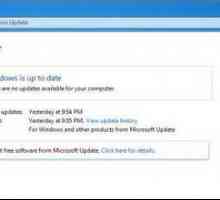 Ce este nou pentru KB3035583? Cum se șterge mesajul "Obțineți Windows 10"?
Ce este nou pentru KB3035583? Cum se șterge mesajul "Obțineți Windows 10"?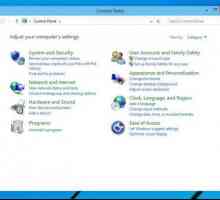 Unde se află în panoul de control "Windows 10" și cum se deschide?
Unde se află în panoul de control "Windows 10" și cum se deschide?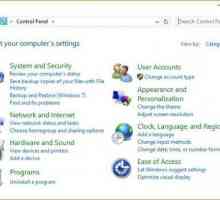 În cazul în Windows 10 Panoul de control: moduri de acces
În cazul în Windows 10 Panoul de control: moduri de acces Cum rotesc ecranul? Taste rapide Windows 7 va veni la salvare
Cum rotesc ecranul? Taste rapide Windows 7 va veni la salvare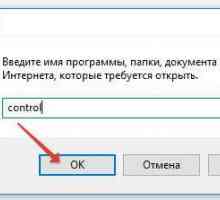 Cum să eliminați un program de pe computer (Windows 10): mai multe moduri de bază
Cum să eliminați un program de pe computer (Windows 10): mai multe moduri de bază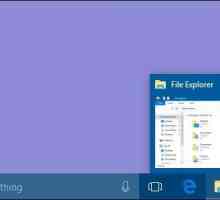 Cum se ascunde bara de activități în Windows 10: Moduri
Cum se ascunde bara de activități în Windows 10: Moduri Panoul de control Nvidia nu pornește: ce ar trebui să fac?
Panoul de control Nvidia nu pornește: ce ar trebui să fac?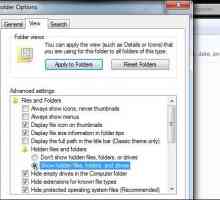 Cum să vizualizați fișiere ascunse în Windows 7 în moduri diferite
Cum să vizualizați fișiere ascunse în Windows 7 în moduri diferite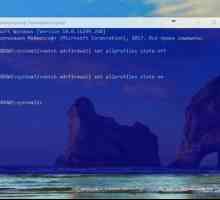 Cum se dezactivează paravanul de protecție în Windows 10
Cum se dezactivează paravanul de protecție în Windows 10 Windows Aero, ce este?
Windows Aero, ce este? Cum se vizualizează fișiere ascunse în Windows și Mac
Cum se vizualizează fișiere ascunse în Windows și Mac Creați o conexiune în rețeaua locală Windows 7
Creați o conexiune în rețeaua locală Windows 7 Ce este panoul de control: informații importante
Ce este panoul de control: informații importante Recomandări privind modul de instalare a unei teme pentru Windows 7
Recomandări privind modul de instalare a unei teme pentru Windows 7
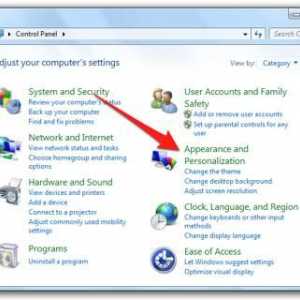 Cum se deschide folderele ascunse în Windows 7: instrucțiunea
Cum se deschide folderele ascunse în Windows 7: instrucțiunea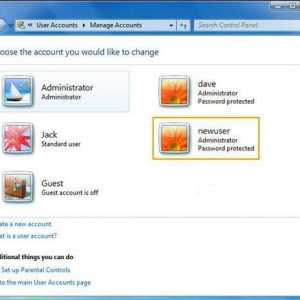 Cum se creează un utilizator nou în Windows 7
Cum se creează un utilizator nou în Windows 7 Cum se dezinstalează programele pe Windows 8. Dezinstalați aplicațiile în moduri diferite
Cum se dezinstalează programele pe Windows 8. Dezinstalați aplicațiile în moduri diferite Cum se schimbă numele de utilizator în Windows 8? Instrucțiuni pentru începători
Cum se schimbă numele de utilizator în Windows 8? Instrucțiuni pentru începători Cum pot schimba ecranul de boot pentru Windows 7?
Cum pot schimba ecranul de boot pentru Windows 7? Bara laterală pentru "Windows" 7 / ... fără panoul propriu-zis
Bara laterală pentru "Windows" 7 / ... fără panoul propriu-zis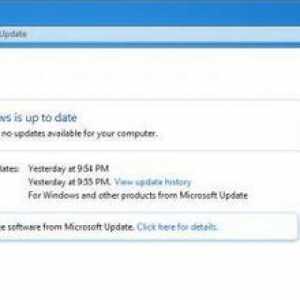 Ce este nou pentru KB3035583? Cum se șterge mesajul "Obțineți Windows 10"?
Ce este nou pentru KB3035583? Cum se șterge mesajul "Obțineți Windows 10"?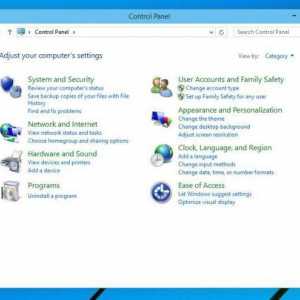 Unde se află în panoul de control "Windows 10" și cum se deschide?
Unde se află în panoul de control "Windows 10" și cum se deschide?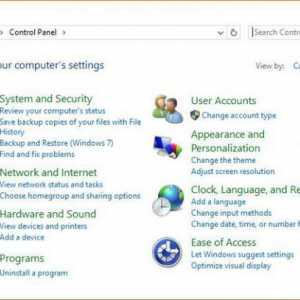 În cazul în Windows 10 Panoul de control: moduri de acces
În cazul în Windows 10 Panoul de control: moduri de acces Cum rotesc ecranul? Taste rapide Windows 7 va veni la salvare
Cum rotesc ecranul? Taste rapide Windows 7 va veni la salvare